編輯:更多教程
PPO Find 5搭載了高通骁龍Snapdragon APQ8064四核處理器、1080P超極屏、1300W堆棧式攝像頭等強勁的配置,以及擁有靓麗時尚的外型設計,一經發布立馬引起了用戶的廣泛關注。作為最頂級的四核1080P旗艦機,OPPO Find 5還引入了NFC、WIFI-display、DLNA功能。

除下上述配置以外,OPPO Find 5搭載Android 4.1.2系統並進行了大量創新設計,加入131項人性化功能,其中包括了體感操作、安全升級、基礎應用等。其中有非常多的貼心設計細節,不知道你是否有發現?
1、純淨後台(設置-個人及安全-純淨後台)
使用過其他智能手機,再使用OPPO Find 5的朋友一定可以發現:那些原本會後台推送信息的軟件變得安份起來。原因就是OPPO Find 5獨家設計了純淨後台功能。純淨後台開啟後,除了允許後台運行的應用列表外的所有程序將不會在後台運行。當然就不用擔心它會在後台偷跑流量或者監控手機運行。
如果你要運行第三方插件(需要後台運行的程序),就需要在純淨後台裡面添加勾選它,允許它運行即可。
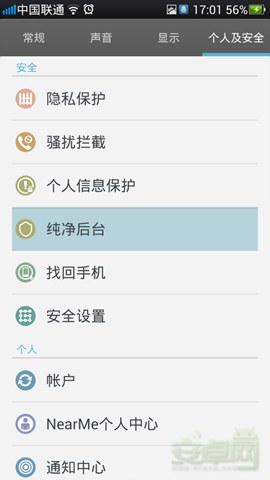
#p#副標題#e#
2、快捷操作
A:靜音快捷操作:天氣解鎖界面下,鎖屏狀態下雙擊時鐘為響鈴和靜音的切換。
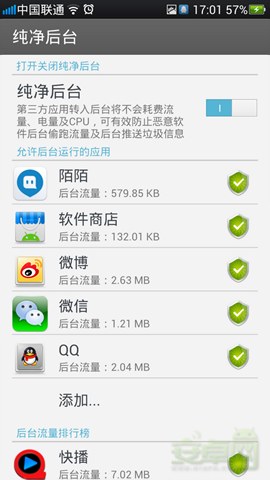
B:手電筒快捷操作:鎖屏狀態下長按主屏鍵(小房子),即可打開手電筒。
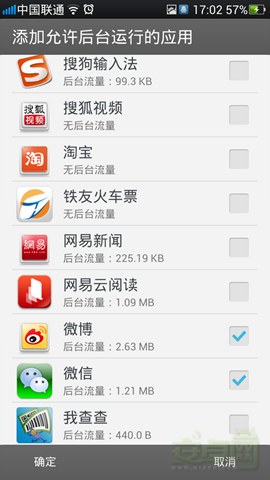
C:照片快速浏覽操作:拍照模式下,左劃可快速浏覽所拍照片,右劃可重新進入相機模式。
D:音樂播放快捷操作:插入耳機情況下,單擊耳機按鍵音樂播放/暫停,雙擊則是切換下一首。
E:打開計算器高級模式:在計算器界面向左滑動,即可打開計算機高級按鈕。
F:連拍功能快捷操作:長按拍照按鈕就是連拍功能,每秒五張快速拍攝是不是很爽?
G:聯系人電話快速發送:如果甲問你乙的電話,只需要在撥號盤或聯系人中找到甲的聯系方式,長按後選擇發送名片選項,再選擇經短信模式,就會把聯系人資料全部加載到短信內容裡了,輕松發給乙,是不是很方便?
#p#副標題#e#
3、定時短信
短信-menu鍵-選擇定時短信,就可以編輯定時短信啦。有意義的紀念日,你再也不會因為忙碌和瑣碎而忘記給親人發信息。
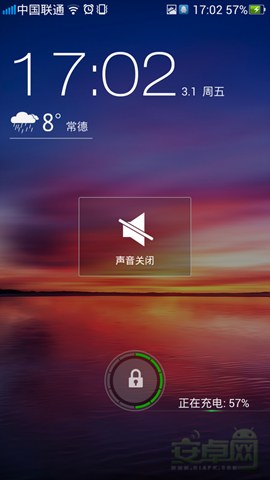
4、下拉狀態欄的秘密
A:想在鎖屏狀態下,下拉任務欄嗎?
設置-個人及安全-安全設置-屏幕鎖定設置-打開允許通知欄下拉開關
B:任務欄下拉後的快捷操作。
1)點左上角時鐘為快速進入鬧鐘設置界面;
2)點日期為快速進入日歷界面;
3)長按底下的今日流量快速進入流量統計設置界面;
4)長按各快捷鍵也均能快速進入相應的設置界面;
5)右劃快捷鍵可編輯,自定義自己的風格習慣。
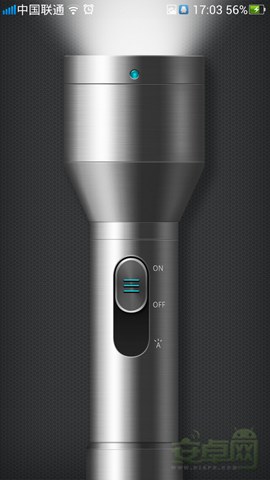
#p#副標題#e#
5、手機找回功能
找回手機功能相信一些用戶已經在OPPO之前的機型上領教過了,其實還有個隱藏功能就是防盜拍照!當你手機打開圖案鎖或是密碼後,在解鎖輸入5次錯誤後會自動開啟前置攝像頭拍下使用人的頭像並上傳到你對應的NearMe賬號上。(前提手機要打開找回功能和手機能聯網狀態)
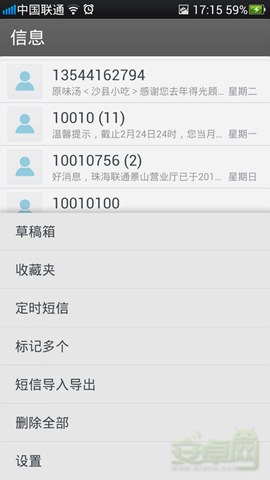
OPPO Find 5有頂級的旗艦配置,有非常有誠意的定價,更有許多貼心的人性化設計。上述分享的是我們已經發現的,還有很多設計或許在不經意間發現。我們也相信,未來的智能手機,不光要有強悍的配置,也要有優秀的外在內在的設計。OPPO Find 5正沿著這條路往前走,快來一起發現吧。
 安卓手機如何快速更改屏幕解鎖特效
安卓手機如何快速更改屏幕解鎖特效
我們可以通過第三方 App 來實現。 支持更改鎖屏特效的第三方 App 推薦:鎖屏精靈、小米鎖屏畫報、文字鎖屏、91智能鎖屏、GO鎖屏、百度鎖屏等。
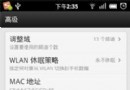 安桌手機mac地址怎麼查?
安桌手機mac地址怎麼查?
很簡單,在設置裡——進入WLAN設置,再按手機“menu”鍵,屏幕下方出現小界面有“高級&rd
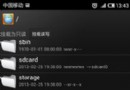 教你如何修改小米2嘿嘿聲及系統自帶聲音
教你如何修改小米2嘿嘿聲及系統自帶聲音
現在和大家分享一個小米2的使用技巧,即如何修改解鎖嘿嘿聲、以及修改系統自帶聲音的操作技巧。你如果聽膩了系統自帶的聲音,覺得小米2的嘿嘿解鎖也膩味了,不妨來這裡
 谷歌安卓4.3有哪些更新?
谷歌安卓4.3有哪些更新?
今天谷歌的新品發布會主角是Nexus 7,雖然傳了許久的Android 4.3也有亮相,不過它與Android 4.2相比,改變並不多,最大的改動當屬支